
Obsah:
- Autor John Day [email protected].
- Public 2024-01-30 11:55.
- Naposledy zmenené 2025-01-23 15:05.


V dnešnej dobe výrobcovia, vývojári uprednostňujú Arduino kvôli rýchlemu vývoju prototypov projektov. Arduino je elektronická platforma s otvoreným zdrojovým kódom založená na ľahko použiteľnom hardvéri a softvéri. Arduino má veľmi dobrú komunitu používateľov. V tomto projekte uvidíme, ako snímať teplotu a vzdialenosť objektu. Objekt môže byť akéhokoľvek druhu, napríklad horúca nádoba alebo skutočná stena studenej kocky ľadu vonku. Vďaka tomuto systému teda môžeme zachrániť seba. A čo je dôležitejšie, môže to byť užitočné pre zdravotne postihnutých ľudí (nevidomých).
Krok 1: Komponenty



Pre tento projekt budeme potrebovať nasledujúce komponenty,
1. Arduino Nano
2. MLX90614 (snímač teploty IR)
3. HCSR04 (ultrazvukový senzor)
4,16 x 2 LCD
5. Doska na chlieb
6. Niekoľko drôtov
Vzhľadom na mapovanie pinov môžeme použiť namiesto Arduino nano akúkoľvek dosku Arduino.
Krok 2: Viac o MLX90614:
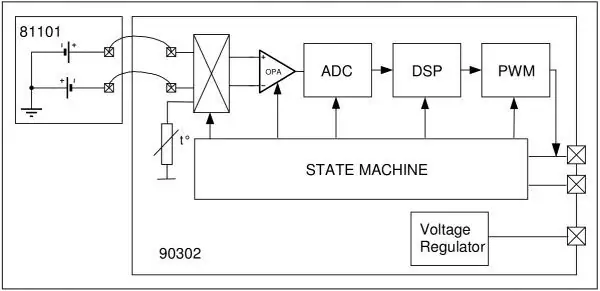

MLX90614 je infračervený snímač teploty založený na i2c, ktorý pracuje na detekcii tepelného žiarenia.
Interne je MLX90614 spárovaním dvoch zariadení: infračerveného detektora termopilov a aplikačného procesora na úpravu signálu. Podľa Stefan-Boltzmanovho zákona každý predmet, ktorý nie je pod absolútnou nulou (0 ° K), vyžaruje (nie ľudským okom viditeľné) svetlo v infračervenom spektre, ktoré je priamo úmerné jeho teplote. Špeciálny infračervený termopil vo vnútri MLX90614 sníma, koľko infračervenej energie vyžarujú materiály v jeho zornom poli, a vytvára elektrický signál, ktorý je tomu úmerný. Toto napätie produkované termopilotom je zachytené 17-bitovým ADC aplikačného procesora a potom upravené pred prenosom do mikrokontroléra.
Krok 3: Viac o module HCSR04:
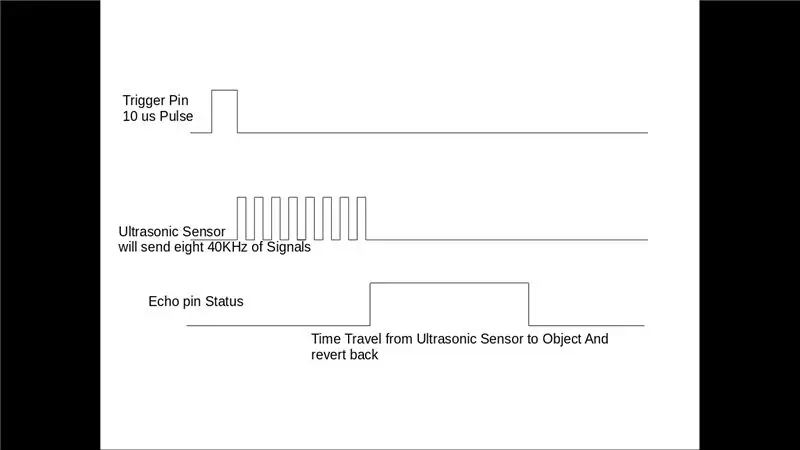
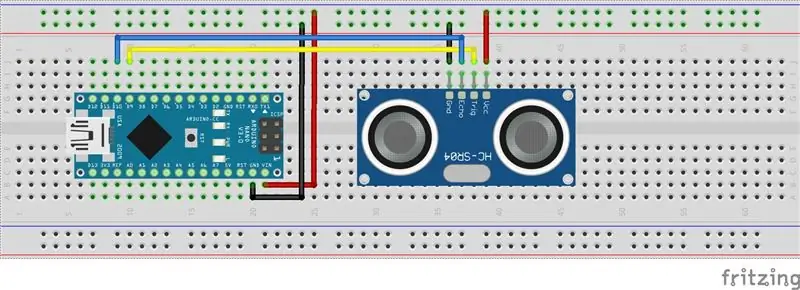
V ultrazvukovom module HCSR04 musíme dať spúšťací impulz na spúšťací kolík, aby generoval ultrazvuk s frekvenciou 40 kHz. Po vygenerovaní ultrazvuku, tj. 8 impulzov s frekvenciou 40 kHz, sa zvýši echo pin. Ozvučný kolík zostáva vysoký, kým nevracia zvuk ozveny.
Šírka kolíka ozveny bude teda časom, kedy sa zvuk dostane k objektu a vráti sa späť. Akonáhle získame čas, môžeme vypočítať vzdialenosť, pretože poznáme rýchlosť zvuku. HC -SR04 môže merať až 2 až 400 cm. Ultrazvukový modul bude generovať ultrazvukové vlny, ktoré sú nad frekvenčným rozsahom detekovateľným ľuďmi, zvyčajne nad 20 000 Hz. V našom prípade budeme vysielať frekvenciu 40 kHz.
Krok 4: Viac informácií o LCD displeji 16x2:
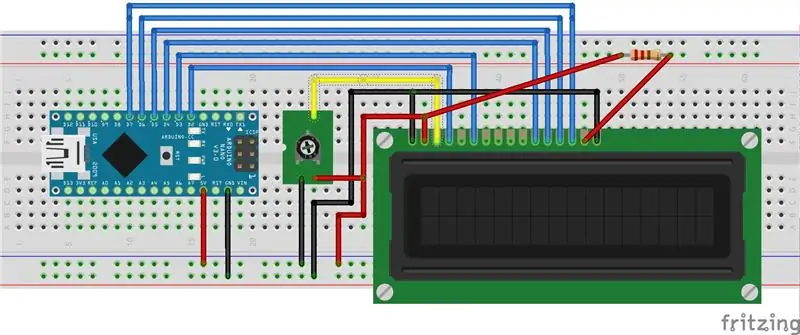
16x2 LCD je 16 znakový a 2 radový LCD, ktorý má 16 pinov pripojenia. Tento LCD displej vyžaduje zobrazenie údajov alebo textu vo formáte ASCII. Prvý riadok začína číslom 0x80 a druhý riadok začína adresou 0xC0. Displej LCD môže pracovať v 4-bitovom alebo 8-bitovom režime. V 4 -bitovom režime sa údaje/príkaz odosielajú vo formáte Nibble, najskôr vyššie a potom nižšie.
Napríklad na odoslanie 0x45 budú odoslané prvé 4 a potom odoslané 5.
K dispozícii sú 3 ovládacie piny, ktorými sú RS, RW, E.
Ako používať RS:
Keď je odoslaný príkaz, potom RS = 0
Keď sú odoslané údaje, potom RS = 1
Ako používať RW:
RW pin je čítanie/zápis.
kde RW = 0 znamená zápis údajov na LCD
RW = 1 znamená čítanie údajov z LCD
Keď píšeme na LCD príkaz/dáta, nastavujeme pin ako NÍZKU.
Keď čítame z LCD, nastavíme pin ako VYSOKÝ.
V našom prípade sme to napevno zapojili na NÍZKU úroveň, pretože vždy budeme písať na LCD.
Ako používať E (Povoliť):
Keď odosielame údaje na LCD, dávame impulz do LCD pomocou kolíka E.
Toto je tok na vysokej úrovni, ktorý musíme dodržiavať pri odosielaní PRÍKAZU/DÁT na LCD.
Nasleduje sekvencia, ktorú treba nasledovať.
Vyššia Nibble
Povoliť pulz, Správna hodnota RS na základe príkazu/údajov
Dolné Nibble
Povoliť pulz, Správna hodnota RS na základe príkazu/údajov
Krok 5: Ďalšie obrázky
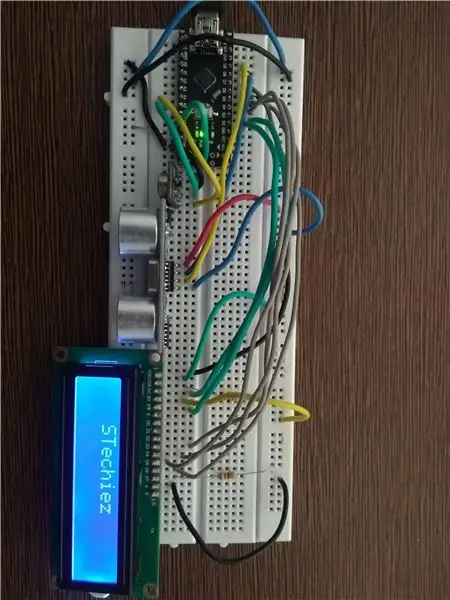


Krok 6: Kód
Kód nájdete na github:
github.com/stechiez/Arduino.git
Odporúča:
Ako premeniť váš Raspberry Pi na bránu vzdialeného prístupu: 6 krokov

Ako zmeníte svoj Raspberry Pi na bránu vzdialeného prístupu: Hej, chlapci! Vzhľadom na nedávne pokračovanie nášho tímu v spoločnosti remote.it bolo náročné pracovať na brainstormingu, aby bola práca na diaľku bezbolestná a prístupná. Prišli sme s diaľkovým ovládaním. SD karta Image.itPi, čo je karta SD, ktorú môžete vložiť do nového
Ovládajte svetlá pomocou Asistenta Google pomocou Arduina: 7 krokov

Ovládajte svetlá pomocou Asistenta Google pomocou Arduina: (Aktualizácia 22. augusta 2020: Tento návod je starý 2 roky a spolieha sa na niektoré aplikácie tretích strán. Akákoľvek zmena na ich strane môže spôsobiť, že tento projekt nebude fungovať. Môže, ale nemusí. teraz funguje, ale môžete ho použiť ako referenciu a upraviť podľa
Vysoká presnosť vzdialeného záznamu údajov pomocou multimetra/Arduino/pfodApp: 10 krokov (s obrázkami)

Vysoká presnosť vzdialeného zaznamenávania údajov pomocou multimetra/Arduino/pfodApp: Aktualizované 26. apríla 2017 Revidovaný obvod a doska na použitie s meračmi USB 4000ZC. Nie je potrebné kódovanie systému Android Tento návod ukazuje, ako zo svojho Arduina získate prístup k širokej škále meraní s vysokou presnosťou a tiež ich vzdialene odosielate. na prihlásenie a
Vizuálna detekcia objektu pomocou kamery (TfCD): 15 krokov (s obrázkami)

Vizuálna detekcia objektov pomocou kamery (TfCD): Kognitívne služby, ktoré dokážu rozpoznať emócie, tváre ľudí alebo jednoduché objekty, sú v súčasnosti stále v ranom štádiu vývoja, ale so strojovým učením sa táto technológia stále viac rozvíja. Môžeme očakávať, že uvidíme viac z tejto mágie v
Budovanie väčšinou vzdialeného kamerového systému: 5 krokov

Budovanie väčšinou vzdialeného kamerového systému: Pracujem pre stavebnú spoločnosť a hľadali sme riešenie pre mobilnú kameru. Na to som prišiel a funguje to skvele. Môžeme ho ľahko presúvať a vo väčšine oblastí má mobilný širokopásmový prístup adekvátny príjem, aby dobre fungoval
